Software-Hacks und versteckte Funktionen, die du garantiert noch nicht entdeckt hast
- by star
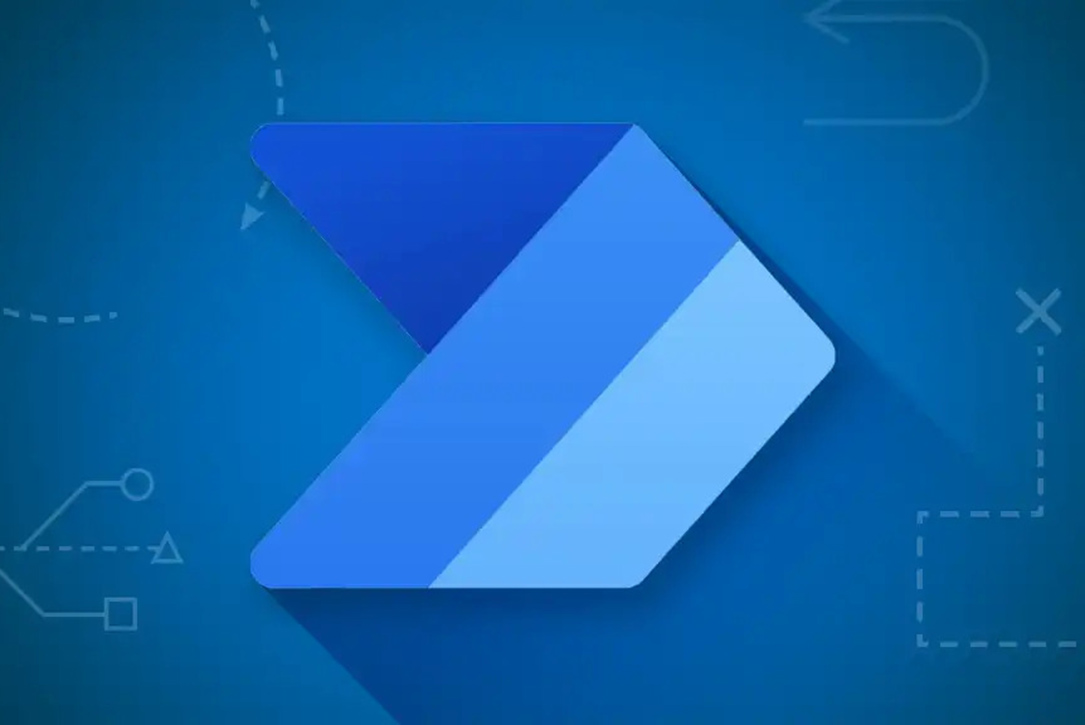
Kennst du das Gefühl, wenn du eine Software schon seit Jahren benutzt und plötzlich entdeckt jemand neben dir eine Funktion, von der du noch nie gehört hast? Du sitzt da, guckst auf den Bildschirm und denkst dir nur: „Moment mal… das geht auch?“ Genau darum geht’s heute: Versteckte Funktionen, geheime Shortcuts und kleine Hacks, die dein digitales Leben so viel entspannter machen – und die du garantiert noch nicht alle kennst.
1. Copy-Paste war gestern – die Zwischenablage mit Gedächtnis
Wir alle kennen Strg + C und Strg + V. Aber wusstest du, dass viele Betriebssysteme inzwischen eine erweiterte Zwischenablage haben? Statt nur das letzte Kopierte abzulegen, merkt sie sich gleich mehrere Einträge.
Windows: Mit Windows-Taste + V öffnest du das Clipboard-History. Zack – plötzlich stehen da gleich mehrere Sachen, die du vorher kopiert hast.
macOS: Mit Tools wie „Paste“ oder „CopyClip“ erweiterst du deine Zwischenablage auf Steroiden.
Für Vieltipper ein absoluter Gamechanger.
2. Screenshots deluxe – mehr als nur Bildschirmfotos
Klar, Screenshots kann jeder. Aber hast du schon mal probiert, nur einen bestimmten Ausschnitt, ein Menü oder sogar bewegte GIF-Screenshots zu erstellen?
Windows: Mit Windows + Shift + S aktivierst du das Snipping-Tool. Rechteck, Freihand oder Fenster – alles drin.
macOS: Mit Cmd + Shift + 5 öffnet sich ein unscheinbares, aber mächtiges Screenshot-Menü: Videos aufnehmen, Ausschnitt wählen, sogar direkt speichern.
Profi-Tipp: Manche Tools können direkt Texte aus Screenshots herauskopieren. Nenn’ mich faul, aber hey, effizient ist effizient.
3. Tabs retten dein Chaos – nicht nur im Browser
Alle lieben Browser-Tabs, aber wusstest du, dass auch andere Programme Tab-Funktionen versteckt haben?
Explorer/Finder: Viele wissen gar nicht, dass man mehrere Fenster in Tabs zusammenführen kann. Kein Ordner-Chaos mehr, alles schön sortiert.
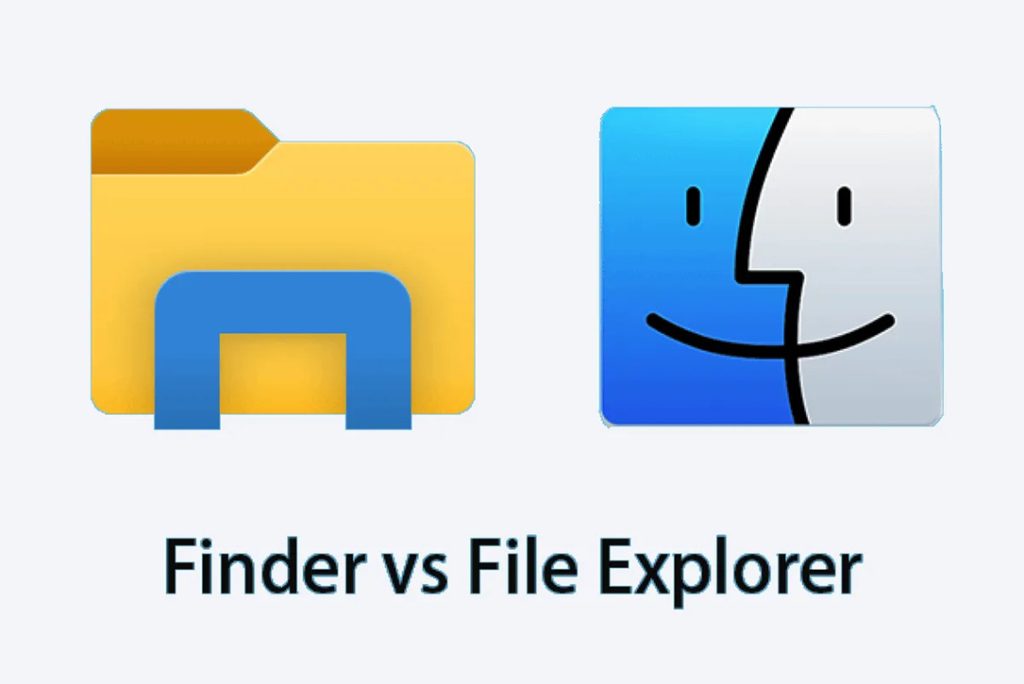
Office-Programme: Es gibt Add-ons, die dir Word oder Excel mit Tabs ausstatten. Statt zehnmal klicken: ein Fenster, viele Dokumente.
Wenn du also das nächste Mal zehn Ordner offen hast: einfach Tabs nutzen, und das digitale Leben wird sofort weniger stressig.
4. Der geheime Dark Mode-Schalter
Dark Mode ist nicht nur hübsch, sondern schont auch die Augen. Aber manche Programme verstecken den Schalter so gut, dass du denkst, er wäre ein Easter Egg.
YouTube im Browser: Einfach auf dein Profilbild klicken → „Design“ → Dunkelmodus. Zack, Kino-Feeling.
Office: Unter „Datei → Optionen → Allgemein“ kannst du die komplette Oberfläche abdunkeln.
Systemweit: Sowohl Windows als auch macOS haben tief in den Einstellungen eine Dark-Mode-Automatik nach Uhrzeit.
Du wirst nie wieder freiwillig zurück zum Light Mode wollen – versprochen.
5. Tastenkombinationen, die dich wie einen Profi aussehen lassen
Shortcuts sind wie geheime Zaubersprüche: Wer sie beherrscht, wirkt sofort wie ein Magier. Ein paar Beispiele, die du wahrscheinlich noch nicht kanntest:
Alt + Tab: Fensterwechsel kennt jeder. Aber wusstest du, dass Windows + Tab eine komplette Timeline öffnet?
Cmd + Leertaste: Spotlight auf dem Mac – nicht nur Suche, sondern auch Taschenrechner, Einheiten-Umrechner, Schnellstarter.
Alt + Pfeil nach links/rechts: Zurück oder vorwärts im Explorer/Finder, ganz ohne Maus.
Und das Beste: Mit jedem Shortcut sparst du Sekunden. Klingt wenig – summiert sich aber auf Stunden pro Jahr.
6. Automatisierung: Lass die Software für dich arbeiten
Wer hat gesagt, dass du alles manuell machen musst? Viele Programme haben eingebaute Automatisierungen, von denen kaum jemand weiß.
Excel: „Makros“ sind kleine Skripte, die dir immer wiederkehrende Arbeit abnehmen. Einmal aufgenommen, tausendmal genutzt.
macOS Automator: Klingt unscheinbar, ist aber ein richtig mächtiges Werkzeug, um Abläufe zu automatisieren – vom Bilder umbenennen bis zu komplexen Workflows.
Windows Power Automate: Perfekt, um Programme miteinander sprechen zu lassen.
Kurz gesagt: Lass die Maschine schuften, während du den Kaffee genießt.
7. Die versteckten Rechtsklick-Menüs
Fast jedes Programm hat Kontextmenüs, die man mit Rechtsklick oder langem Druck öffnet. Aber nur wenige klicken wirklich mal überall herum.
Browser: Rechtsklick auf einen Tab → „Alle Tabs schließen rechts“ oder „Tab stummschalten“. Pure Lebensqualität.
Dateien: In Windows kannst du über Rechtsklick → „Vorherige Versionen wiederherstellen“ alte Datei-Stände zurückholen.
Fotos: Manche Programme bieten direkt Bearbeitungen im Kontextmenü an – ohne extra App öffnen zu müssen.
Merke: Wer nicht rechtsklickt, der verpasst die halbe Software-Welt.
8. Suchfunktionen, die Sherlock Holmes neidisch machen würden
Viele Programme haben eingebaute Suchfelder, die mehr können als du denkst.
E-Mail-Programme: Statt nur nach Namen zu suchen, kannst du oft auch nach Dateigröße, Anhangstyp oder Zeitraum filtern.
Finder/Explorer: Nutze Suchoperatoren wie „*.pdf“ oder „Größe:>100MB“. Zack, du findest sofort die Riesen-Datei, die deine Festplatte blockiert.
Browser: „Ctrl + F“ ist klar, aber viele Browser erlauben auch Regex-Suchen.
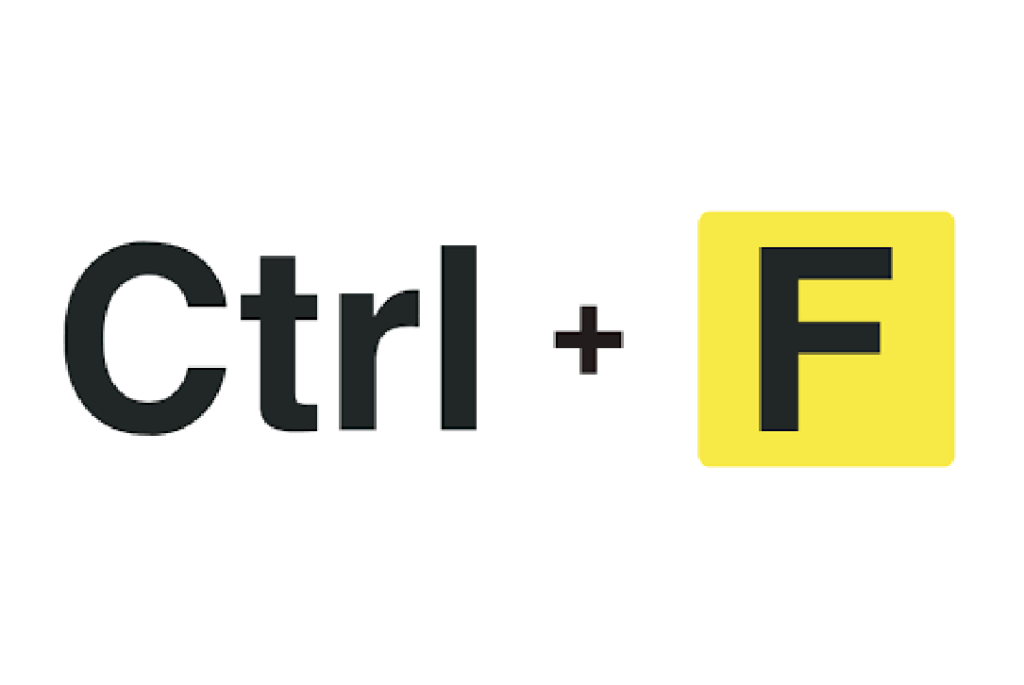
Mit ein bisschen Übung findest du alles schneller als Google.
9. Die Cloud ist mehr als nur Speicherplatz
Cloud-Dienste wie OneDrive, Google Drive oder iCloud sind nicht nur Ablage-Orte. Sie haben Funktionen, die viele gar nicht nutzen:
Dateiversionen: Du kannst ältere Stände deiner Dateien zurückholen.
Freigaben mit Ablaufdatum: Perfekt, wenn du nicht willst, dass ein Link ewig im Netz herumgeistert.
Offline-Synchronisation: Dateien sind auch ohne Internet verfügbar – super für Reisen.
Kurz gesagt: Die Cloud ist nicht nur ein Ordner, sondern fast ein zweiter PC.
10. Der unsichtbare Performance-Booster: Updates
Ja, wir alle klicken manchmal auf „Später erinnern“. Aber Software-Updates bringen nicht nur neue Icons, sondern oft auch versteckte Features und Performance-Boosts.
Viele Bugs, die dich seit Monaten nerven, verschwinden einfach.
Neue Shortcuts tauchen auf, die vorher keiner erwähnt hat.
Sicherheitslücken schließen sich – und du surfst entspannter.
Also, nächstes Mal: Nicht verschieben, sondern updaten.
Dein Alltag, nur smarter
Die meisten von uns nutzen Software oft nur zu vielleicht 40 % ihres eigentlichen Potenzials. Das bedeutet: Über die Hälfte der Funktionen, die unsere Geräte so mächtig machen könnten, bleibt unentdeckt. Die restlichen 60 % verstecken sich in tiefen Menüs, cleveren Shortcuts oder kaum sichtbaren Schaltern – genau dort, wo die kleinen, aber enorm nützlichen Features schlummern. Diese versteckten Möglichkeiten können dir nicht nur wertvolle Zeit sparen, sondern auch Nerven schonen, Routineaufgaben automatisieren und sogar ein bisschen Spaß in den Alltag bringen.
Wenn du einmal beginnst, neugierig durch die Menüs zu klicken, neue Funktionen auszuprobieren oder Shortcuts zu testen, eröffnet sich eine ganz neue Dimension der digitalen Nutzung. Plötzlich wirkt alles flüssiger, effizienter und manchmal sogar magisch. Also: Trau dich, probiere Neues aus, entdecke die versteckten Perlen deiner Software – denn das Beste daran ist nicht das, was jeder kennt, sondern das, was noch darauf wartet, von dir gefunden zu werden.
Kennst du das Gefühl, wenn du eine Software schon seit Jahren benutzt und plötzlich entdeckt jemand neben dir eine Funktion, von der du noch nie gehört hast? Du sitzt da, guckst auf den Bildschirm und denkst dir nur: „Moment mal… das geht auch?“ Genau darum geht’s heute: Versteckte Funktionen, geheime Shortcuts und kleine Hacks, die…
Recent Posts
- Wie wählt man das perfekte Kamera-Smartphone?
- Intelligente Notebook-Peripherie: Die unverzichtbaren Werkzeuge für maximale Effizienz
- Intelligente Heimsteuerung leicht gemacht: Kleine Tricks für mehr Komfort im Alltag
- FITBIT Versa 4 Smartwatch – Der Alleskönner für Fitness, Alltag und Stil
- APPLE iPhone Air 5G 256 GB Lichtgold – Leistung, Design und Innovation in deiner Hand